
[WINDOW] WINDOW에서 C드라이브 확장하는 방법
@욕심쟁이
·2022. 12. 28. 17:58
노트북이나 컴퓨터를 사용하다 간혹 C드라이브의 용량이 부족한 상황이 생기곤 합니다.
이때 C드라이브 용량이 부족하여 용량확장 시키려면 어떻게 해야 할까요?
탐색기(폴더)에 들어가 내 PC에서 오른쪽마우스 클릭하여 관리를 클릭해 줍니다.

컴퓨터 관리 화면이 나타납니다.
여기서 카테고리에 저장소의 디스크관리를 클릭합니다.
드라이버 정보들이 표시되어 있는데
여기서 넉넉한 용량의 드라이브를 축소하거나 할당할 수 있는 공간을 만들어 주세요.
그리고 아래 네모 박스의 C드라이버를 오른쪽 마우스로 클릭하여 볼륨확장을 선택하려 하는데 비활성화가 되어있습니다.
디스크확장은 보통 바로 옆 드라이브끼리 확장이 가능하다고 하는데요.
여기서 바로 옆으로 이동할 수 있는 기능은 현재 없습니다.
그럼 어떻게 용량을 늘릴 수 있을까요?


파티션볼륨확장이 비활성화 일 때
확장할 수 있는 프로그램을 설치해서 실행시켜 줍니다.
해당 AOMEI라는 프로그램이 인데 드라이버 확장 또는 백업 시 사용 가능한 프로그램입니다.
현재 무료 버전으로 사용 가능합니다.
링크 : http://www.disk-partition.com/free-partition-manager.html
Free Partition Manager Software for Windows - AOMEI Partition Assistant Standard
Windows 11, Windows 10, Windows 8.1, Windows 8, Windows 7, Vista, XP and Windows 2000 (All Editions, 32/64-bit).
www.diskpart.com
홈페이지에 들어가 Partition Assistant Standard 라고 적힌 제품을 다운을 받으시면 됩니다.

다운로드한 파일을 실행하면
1) 한글버전 선택
2) 결제내용 나오면 넘김 버튼 클릭
3) 설치 시작 => 아래와 같이 실행되는 것을 볼 수 있습니다.


해당 프로그램이 실행되면
다른 블로그에선 할당 안된 드라이브(* 표시, 저는 67GB입니다.)를 오른쪽 마우스 클릭하여 바로 병합 누르면
바로 C드라이브와 병합가능한 체크가 할 수 있다고 하는데 저는 체크박스가 비활성화되어 있었습니다.
만약 체크 가능하다고 하시면 체크해서 바로 병합하시고 재부팅하시면 됩니다.
C드라이브 체크가 안되시는 분들은 아래를 참고해 주세요.

지금 상태에선 C드라이브 옆에 D드라이브가 있기 때문에 병합 시 C드라이브 병합엔 체크 표시가 뜨지 않습니다.

해당 상태가 되어야 C드라이브와 병합이 가능합니다.
C드라이브의 파티션 크기를 줄여 또 다른 빈 드라이브를 만들어 주세요.
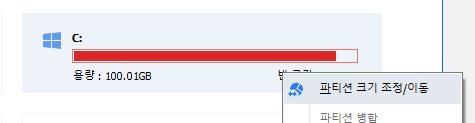
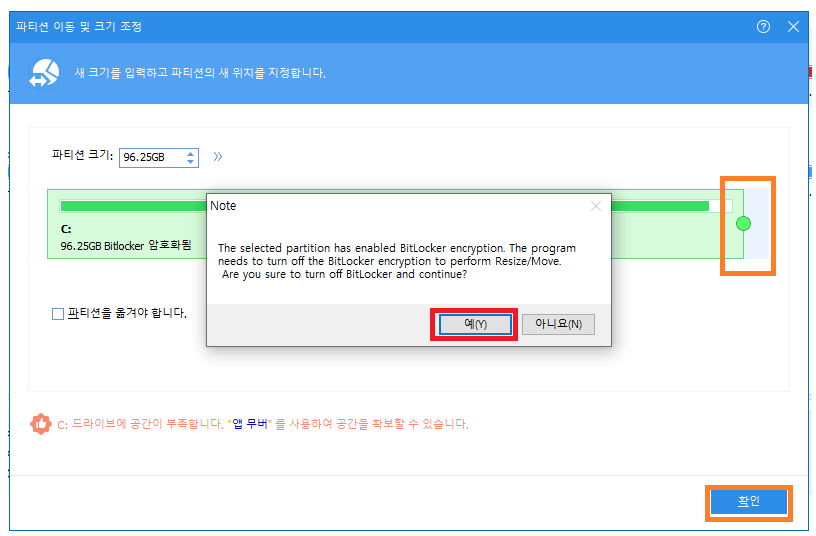
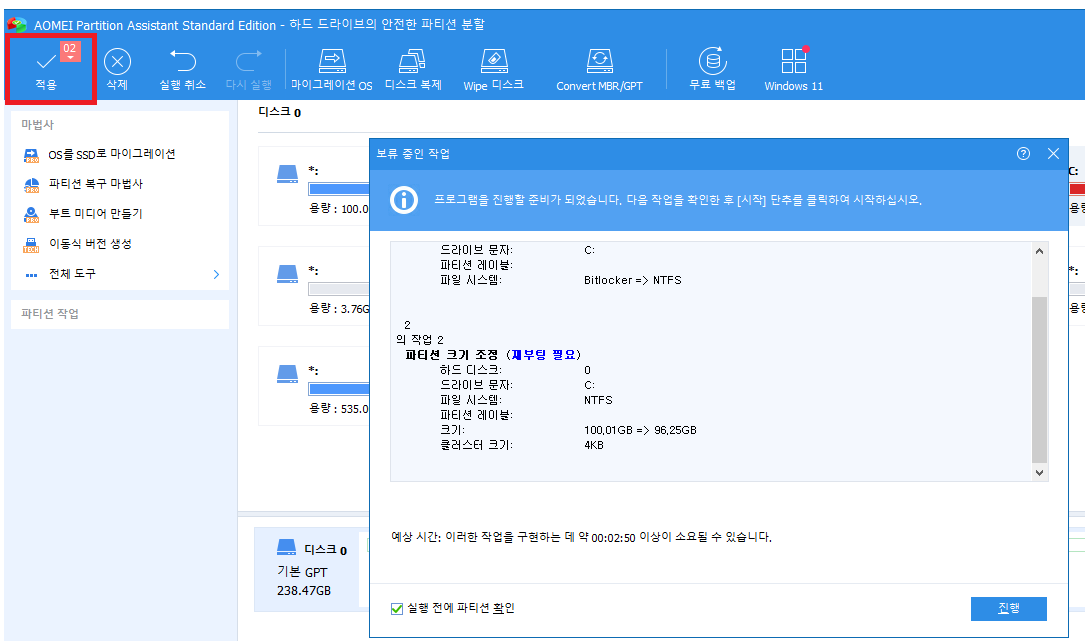
적용 완료 되면 재부팅이 시작되고( 약간의 시간은 걸릴 수 있습니다.)
다시 컴퓨터가 켜지면 아래와 같은 그림으로 설정이 됩니다.

다음 빈 드라이브에 오른쪽 마우스 클릭 하시면 파티션 병합을 누릅니다.
그런 다음 아까와는 다르게 C드라이브도 병합할 드라이브로 선택할 수 있습니다.
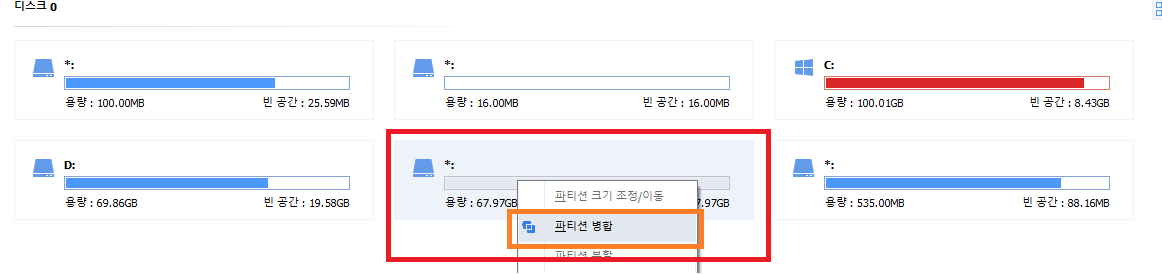
(진행하다 이미지 손실이 되어서 이미지가 없습니다)
이때 아까와는 다르게 C드라이브 체크박스가 활성화됩니다.
이때 원래 합치려 했던
드라이브(67G의 드라이브) + C에서 분할한 드라이브 + C드라이브 이 세 드라이브
이 세 가지를 체크하여 병합하면 아래와 같이 C드라이브로 확장할 수 있습니다.


